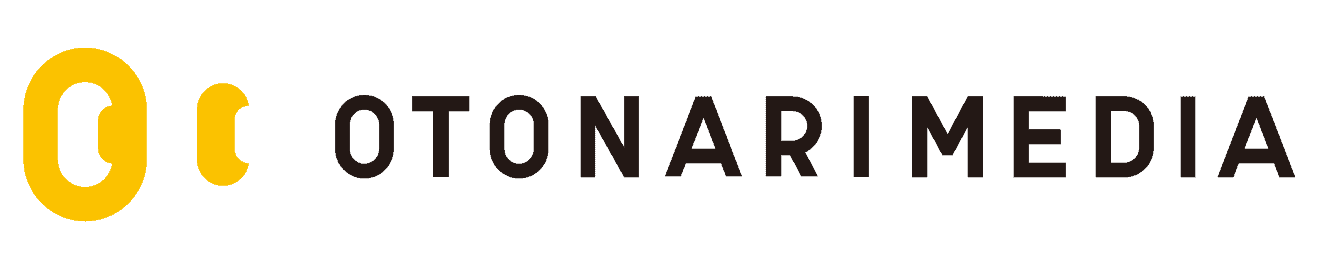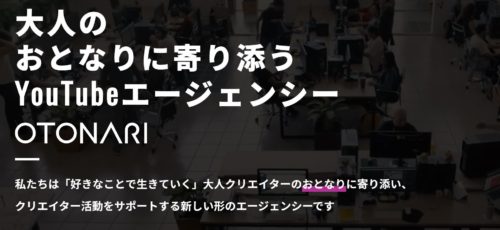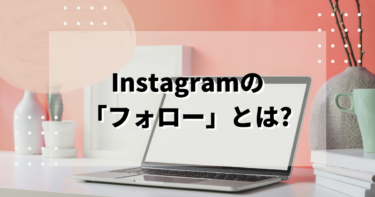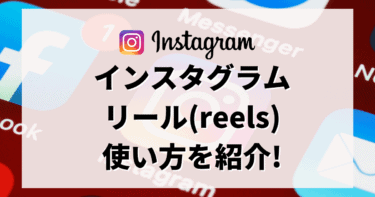「インスタグラムで学生時代の友人を探したいけど検索方法がよくわからない」
「自分が求めている情報に関する投稿だけを検索したい!」
「相手にバレずにアカウントを検索する方法ってないの?」
インスタグラムでは検索機能を活用してお気に入りのユーザーアカウントや投稿を見つけることが可能です。
この記事ではインスタグラムでユーザーアカウントを検索する方法、投稿を検索する方法について解説していきます。
また、相手を検索するときと自分が検索されるときに分けて多くの人が疑問に感じやすいポイントもまとめていますので、ぜひ参考にしてみてください。
ユーザーアカウントの検索方法
インスタグラムは世界中の人に利用されているSNSなので、1つ1つのアカウントを識別するためにユーザーIDや名前、QRコードが割り当てられています。
特定のユーザーを検索したいときは、アカウントに割り当てられた情報を元に検索していくのがおすすめです。
そこでここからは、インスタグラムで可能なユーザーアカウントの検索方法を以下の4パターンに分けて紹介していきます。
ユーザーIDや名前で検索
インスタグラムで特定のアカウントを検索するには、ユーザーIDや名前で検索する方法がおすすめです。
ユーザーIDと名前には以下のような違いがあります。
| ユーザーID |
|
| 名前 |
|
最大の違いは、ユーザーIDは他のアカウントと同じ文字列を登録できない、名前は同じ文字列を登録できる点です。
ユーザーIDは個々のアカウントを識別できるため、検索結果にヒットしやすいメリットがあります。
- インスタグラムの画面下にある虫眼鏡アイコンをタップ
- 検索枠をタップして「アカウント」タブを選択
- 検索枠にユーザーIDもしくは名前を入力する
- 表示された検索結果のなかから探したいアカウントを見つけてタップ
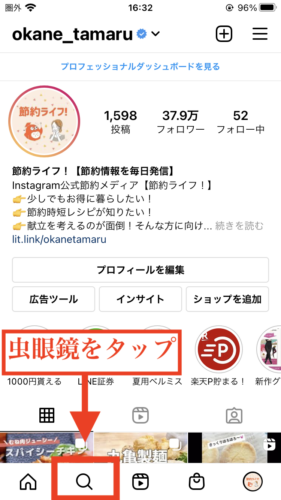

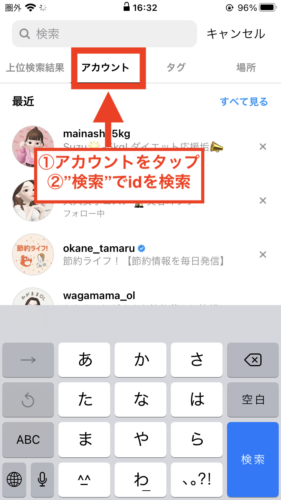
名前で検索すると同じ名前のアカウントや似た名前のアカウントが表示される可能性があり、探したい相手をすぐに見つけられない可能性がある点に注意が必要です。
QRコードで検索
インスタグラムで特定のアカウントを見つけるには、QRコードを使った検索方法もおすすめです。
インスタグラムユーザーにはアカウントごとにQRコードが割り当てられています。
QRコードを活用すれば、他の検索結果と迷うことなく特定のユーザーをダイレクトに見つけることが可能です。
- インスタグラムのプロフィール画面の右上にある三本線をタップ
- メニューの中にあるQRコードアイコンをタップ
- 読み取り画面にQRコードを認識させるor右上のQRコードアイコンをタップしてデバイスに保存されている画像を選択する
- 相手のアカウントがポップアップで表示されたら「フォローする」もしくは「プロフィールを見る」をタップして完了
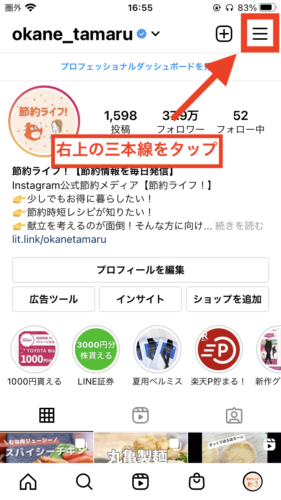
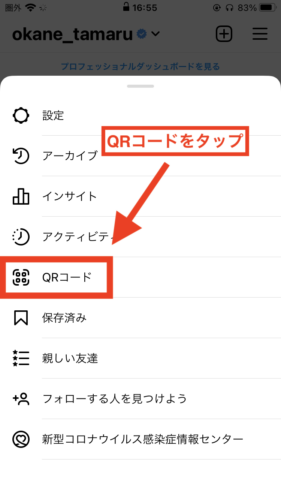
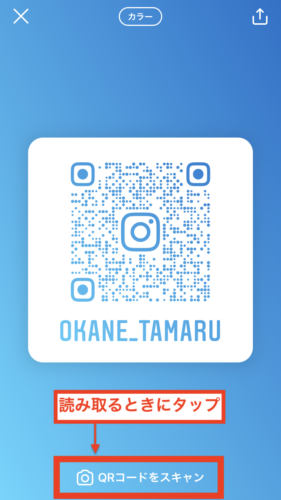
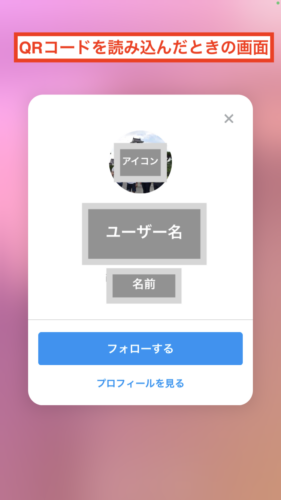
ただし、この検索方法は相手のQRコードがわからないと利用できない点に注意が必要です。
まずは相手からQRコードのデータを送ってもらうかその場で表示してもらい、その画像をもとにインスタグラム上で検索をしていきましょう。
自分のQRコードは以下の手順で表示できます。
- プロフィール画面の右上にある3本線マークをタップ
- 「QRコード」をタップ
連絡先・Facebookをリンクする
インスタグラムで特定のアカウントを見つけるには、連絡先やFacebookをリンクさせる検索方法もおすすめです。
デバイスに登録されている連絡先をインスタグラムにリンクすると、連絡先とインスタグラムに登録している情報の共通点から特定のアカウントを検索してくれます。
おもに電話番号、メールアドレスで紐づけされます。
またFacebookをリンクさせると、Facebookでフォローしているアカウントをインスタグラム内で検索してくれる仕組みです。
早速、連絡先とFacebookをリンクさせる検索方法を順番に見ていきましょう。
- プロフィール画面の右上にある3本線マークをタップ
- 「フォローする人を見つけよう」をタップ
- 「連絡先をリンク」の横にあるリンクボタンをタップ
- ポップアップが表示されたら「アクセスを許可」をタップして完了
相手の電話番号やメールアドレスがインスタグラムに登録している情報と異なる場合はアカウントが表示されない点に注意しましょう。
- プロフィール画面の右上にある3本線マークをタップ
- 「設定」→「アカウント」をタップ
- 「リンク済みのアカウント」もしくは「他アプリへのシェア」をタップ
- Facebookを選択
- ポップアップが表示されたら「リンク」→「続ける」をタップ
- Facebookのログイン情報を入力して完了
連絡先とFacebookをリンクさせると、以下の場所に特定のアカウントがおすすめとして表示されます。
- プロフィール画面に表示されるおすすめアカウント一覧
- フィード投稿の間に表示されるおすすめアカウント一覧
- ストーリーズ閲覧中に表示されるおすすめアカウント一覧
気になるアカウントに似たおすすめアカウント
インスタグラムにはフォローするのにおすすめのアカウントを教えてくれる機能があり、自分もしくは他ユーザーのプロフィール画面から閲覧することが可能です。
自分のプロフィール画面には、すでにフォローしているアカウントと似たアカウント、フォロー中のユーザーがフォローしているアカウントなどが表示されます。
他ユーザーのプロフィール画面には、そのユーザーと似たアカウント、関連性の高いアカウントが表示されます。
- 自分もしくは他ユーザーのプロフィール画面を開く
- 自分の画面なら「プロフィールを編集」、他ユーザーの画面なら「メッセージ」ボタンの横にある下矢印をタップ
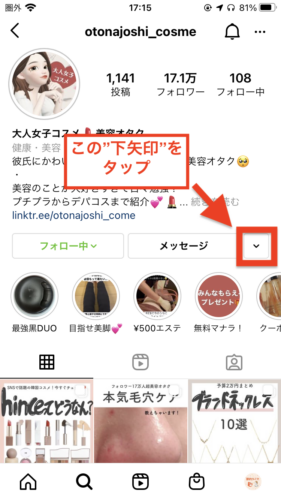
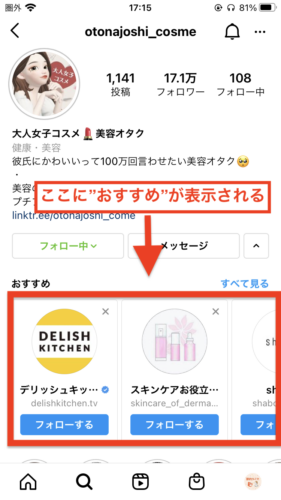
ここまではユーザーアカウントの検索方法について紹介してきました。
つぎに、投稿を検索する方法について見ていきましょう。
投稿の検索方法
ここからは、インスタグラムの投稿を検索する方法を以下の3パターンに分けて解説していきます。
- ハッシュタグ検索
- 場所で検索
- キーワード検索(日本未対応)
インスタグラムを情報収集のツールとして利用する人も多いでしょう。
投稿を検索するコツがわかれば求めている情報を短時間で見つけやすくなりますので、ぜひ参考にしてみてください。
ハッシュタグ検索
インスタグラムで求めている投稿を見つけるには、ハッシュタグを活用した検索方法がおすすめです。
ハッシュタグとは、フィード投稿やストーリーズに表示されている「#」から始まるキーワードのことです。
ハッシュタグで検索をすると、同じキーワードをハッシュタグとして設定している投稿が検索結果に表示されます。
- インスタグラムの画面下にある虫眼鏡アイコンをタップ
- 検索枠をタップして「タグ」タブを選択
- 検索枠にハッシュタグ(キーワード)を入力する
- 表示された検索結果のなかから探したいハッシュタグを見つけてタップ
ハッシュタグは複数の単語を組み合わせて検索することも可能です。
たとえば、「浅草 カフェ」のように2つの検索ワードを入力すると、関連性の高いハッシュタグが表示されるので試してみてください。
ただし、ハッシュタグで検索したからといって必ずしも求めている投稿が表示されるとは限りません。
ハッシュタグに関係のない投稿をしているユーザーもいる点に注意しましょう。
場所で検索
インスタグラムで求めている投稿を見つけるには、場所の情報を活用した検索方法もおすすめです。
場所のキーワードを入力して検索をすると、同じ位置情報を登録した投稿が一覧で表示されます。
特定のエリア周辺にあるおすすめの観光スポットを探したい、気になっているレストランのメニューや口コミを知りたいときなどに利用するとよいでしょう。
- インスタグラムの画面下にある虫眼鏡アイコンをタップ
- 検索枠をタップして「場所」タブを選択
- 検索枠に位置情報に関するキーワードを入力する
(地名やお店の名前など) - 表示された検索結果のなかから探したい位置情報を見つけてタップ
また、ユーザーの投稿ページから位置情報の検索結果を閲覧することも可能です。
ユーザーIDの下にある地名や店名などのキーワードをタップすると、同じ位置情報が登録された投稿が表示されます。
キーワード検索(日本未対応)
インスタグラムで求めている投稿を見つけるには、日本で導入予定のキーワード検索もおすすめです。
キーワード検索は、Googleなどの検索エンジンを使うのと同じようにインスタグラム内の投稿を探せる機能です。
インスタグラムの検索枠にキーワードを入力すると、ハッシュタグやキャプションの内容、画像や動画素材からの情報などをもとに検索結果を表示してくれます。
検索する側はこれまでよりも幅広い情報、かつ本当に関連性の高い情報を得られる確率が上がるメリットがあるでしょう。
また、インスタグラムで情報を発信している方にとっては自分の投稿をより多くのユーザーに見つけてもらえる確率が上がるメリットがあります。
「ハッシュタグ検索との違いがわかりづらい!」と感じる方もいるかもしれませんが、ハッシュタグ検索は同じハッシュタグが設定された投稿しか表示されません。
一方、キーワード検索はハッシュタグを含めてさまざまな情報をもとに検索結果が表示される点が異なります。
日本で利用できる時期は未定なので、導入される日を待ちましょう。
インスタグラム検索の質問
ここからは、インスタグラムの検索機能を利用するときに疑問を感じやすい点について解説していきます。
- 他人から検索されないようにする方法
- 検索したことは相手のアカウントにはバレない
- 検索履歴を消す方法
「インスタグラムは楽しみたいけどプライバシーは守りたい!」と考えている方は、ぜひ参考にしてみてください。
他人から検索されないようにする方法
この記事では、ユーザーIDや名前、連絡先、Facebookなどの情報をもとにアカウントを検索する方法をお伝えしました。
しかし、なかには「自分のアカウントを探されるのは嫌…」「知り合いとはつながりたくない…」と考えている方もいるのではないでしょうか。
インスタグラムで他人から自分のアカウントを検索されないようにするためには、いくつかの方法があります。
- ユーザーIDを他人に教えない
- 検索されやすいユーザーIDや名前を登録しない
(本名や知人によく呼ばれているニックネームなど) - Facebookを利用しない
- 他人に教えていないメールアドレスや電話番号を登録する
- プロフィールアイコンに顔写真や個人が特定できるものを登録しない
- 非公開アカウントにする
アカウントを検索される場合、おもにプロフィール写真やユーザーID・名前の表記、プロフィール文の内容、投稿している写真などがもとになる可能性が高いでしょう。
検索されたくない場合は、個人を特定できない情報を登録することが大切です。
また、忘れがちなのがインスタグラム開設時に登録した電話番号やメールアドレスです。
相手が連絡先を同期していると、おすすめに表示される可能性がある点に注意しましょう。
閲覧専用として利用したい、フォロワーは自分の決めた人だけに限定したいなどの希望がある方は、初めから非公開アカウントにしておくのもおすすめです。
検索したことは相手のアカウントにはバレない
他人のアカウントを検索したときに、「検索したことや閲覧したことって相手にバレるのかな?」と気になったことがある方は多いのではないでしょうか。
インスタグラムでは、原則、検索したことや閲覧したことは相手には通知されません。
ただし、例外的に以下のケースでは相手にバレてしまうので注意しましょう。
- ライブ配信を視聴する
- ストーリーズを閲覧する
- 投稿から24時間以内のハイライトを閲覧する
検索履歴を消す方法
インスタグラムで検索機能を利用すると、履歴としてアプリ内に保存されます。
保存される内容は検索したハッシュタグ、位置情報、アカウントです。
この検索履歴は、以下の方法で削除することが可能です。
- プロフィール画面の右上にある3本線をタップして「設定」を選択
- 「セキュリティ」をタップ
- 「検索履歴をクリア」をタップ
- ハッシュタグ・位置情報・アカウントの横にある「×」印をタップして1つずつ削除
- 全削除をする場合は右上に表示されている「すべてクリア」をタップ
- ポップアップが表示されたら「すべてクリア」を選択して完了
(1つずつ削除する場合はポップアップの確認なしで消えます)
現段階で検索履歴を残さない設定はできないため、気になる方は定期的に削除する必要があります。
まとめ
この記事では、インスタグラムでユーザーアカウントや投稿を検索する方法、検索機能で多くの人が疑問に感じやすいポイントについて解説していきました。
インスタグラムではユーザーIDや名前、ハッシュタグ、位置情報を入力することによってさまざまな情報を検索することが可能です。
インスタグラムで知人とつながりたい方は相手のQRコードで検索をしたり、連絡先・Facebookをリンクさせたりする方法がおすすめです。
多くのユーザーとコミュニケーションを取りたい、誰ともつながらず閲覧専用で利用したいなど、自分にぴったりの使い方に合わせてインスタグラムを楽しみましょう。